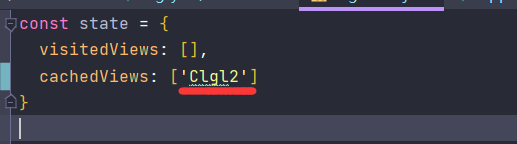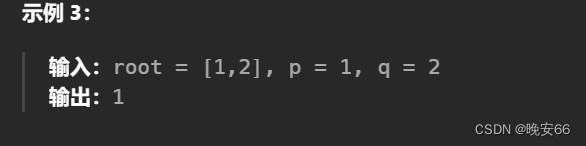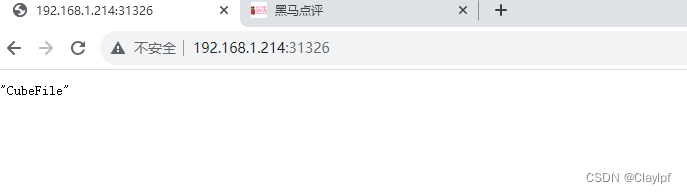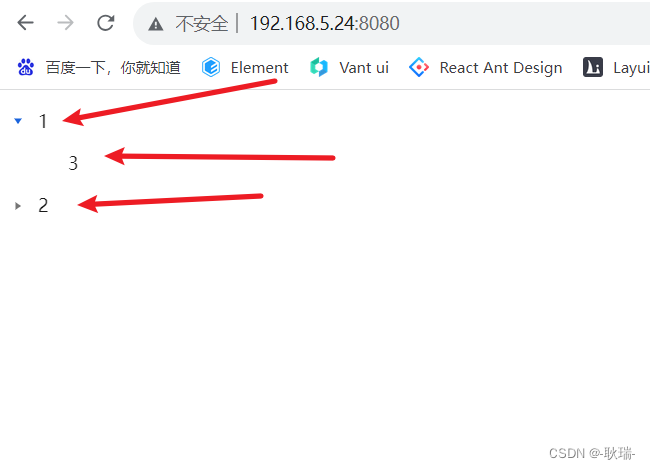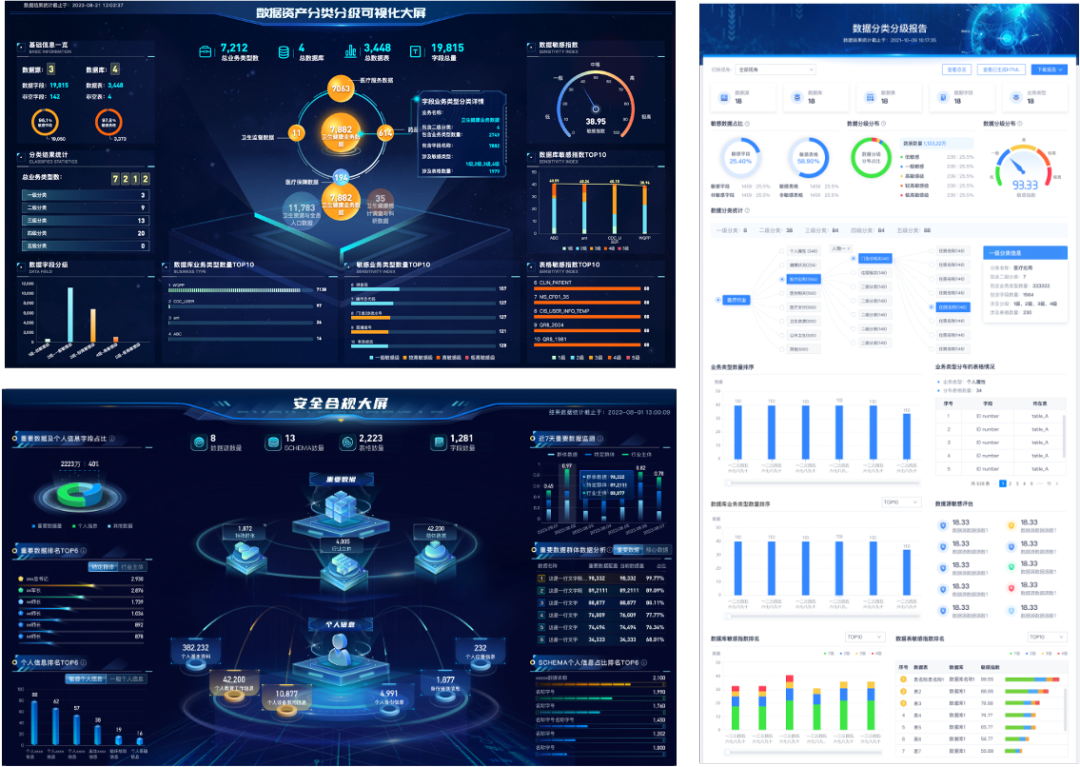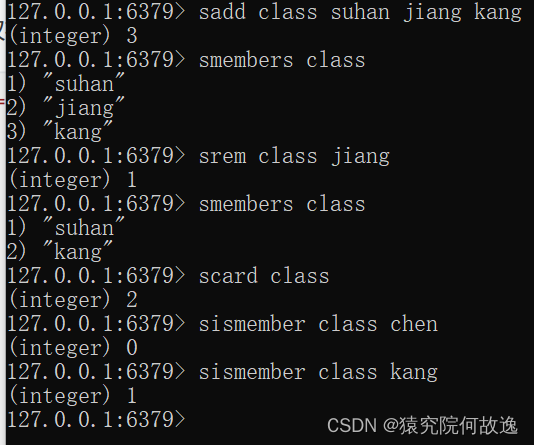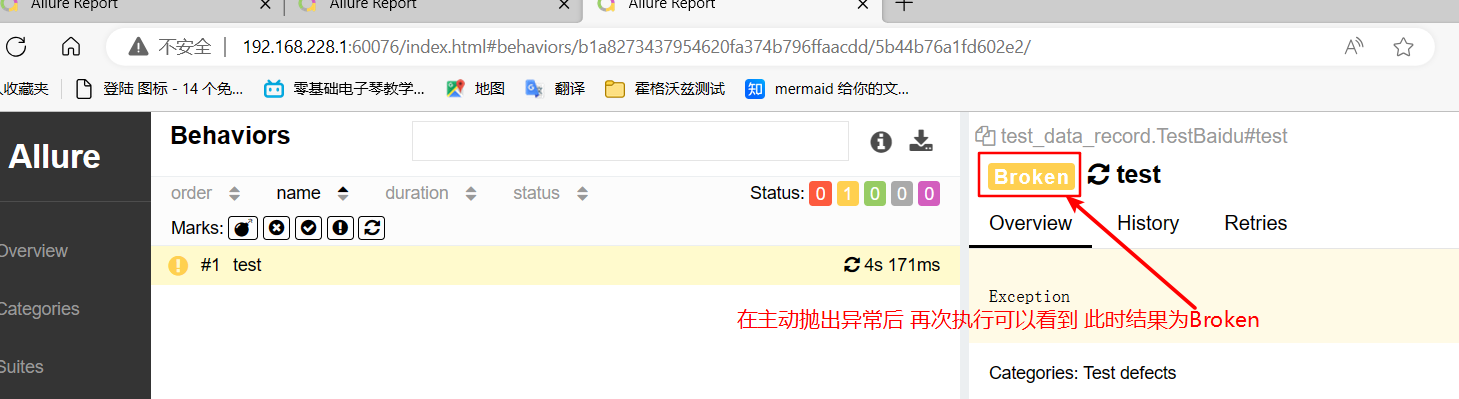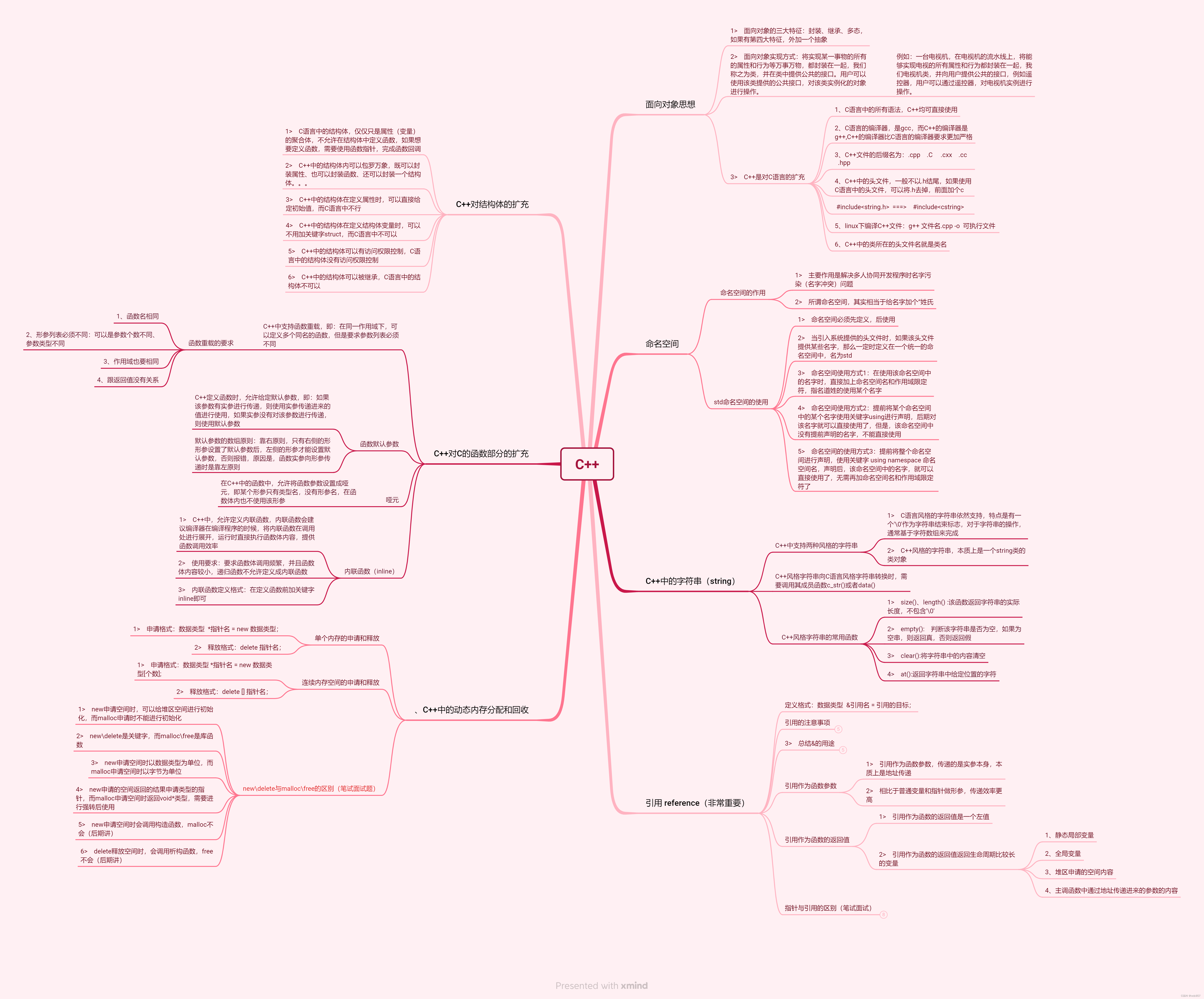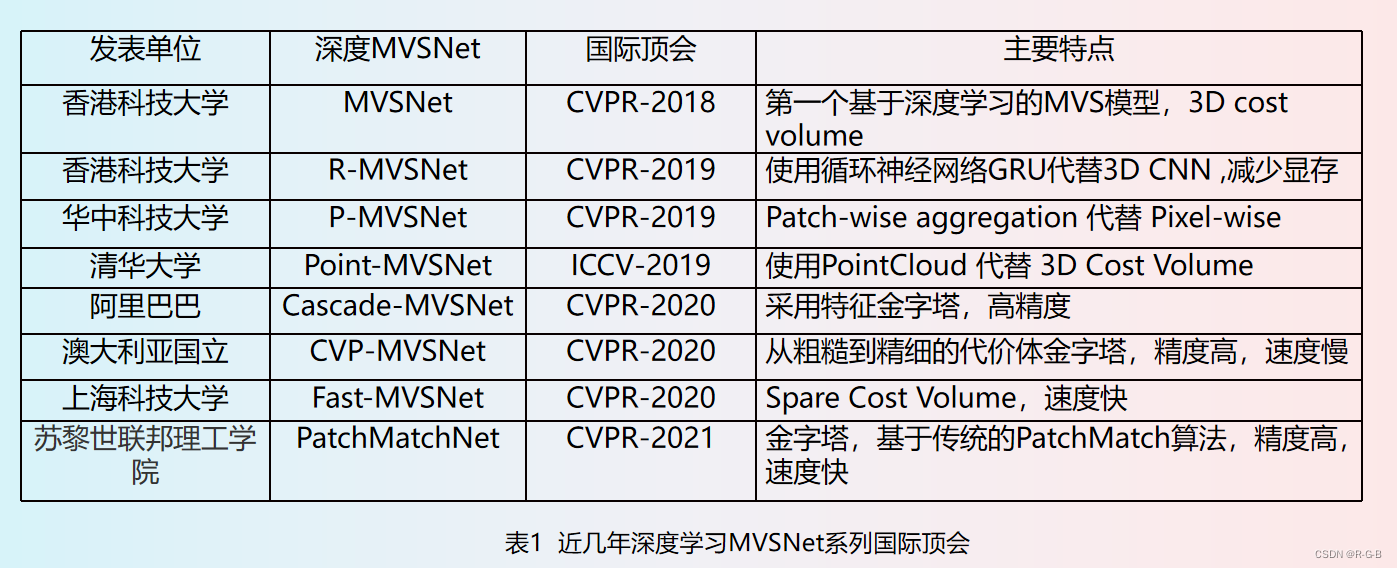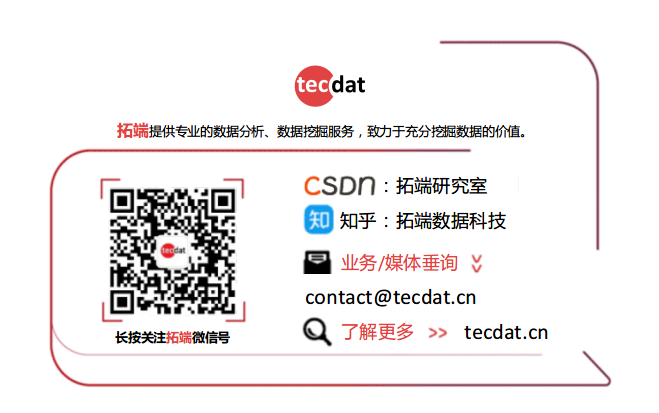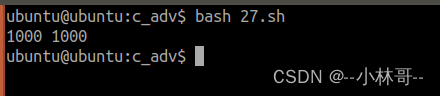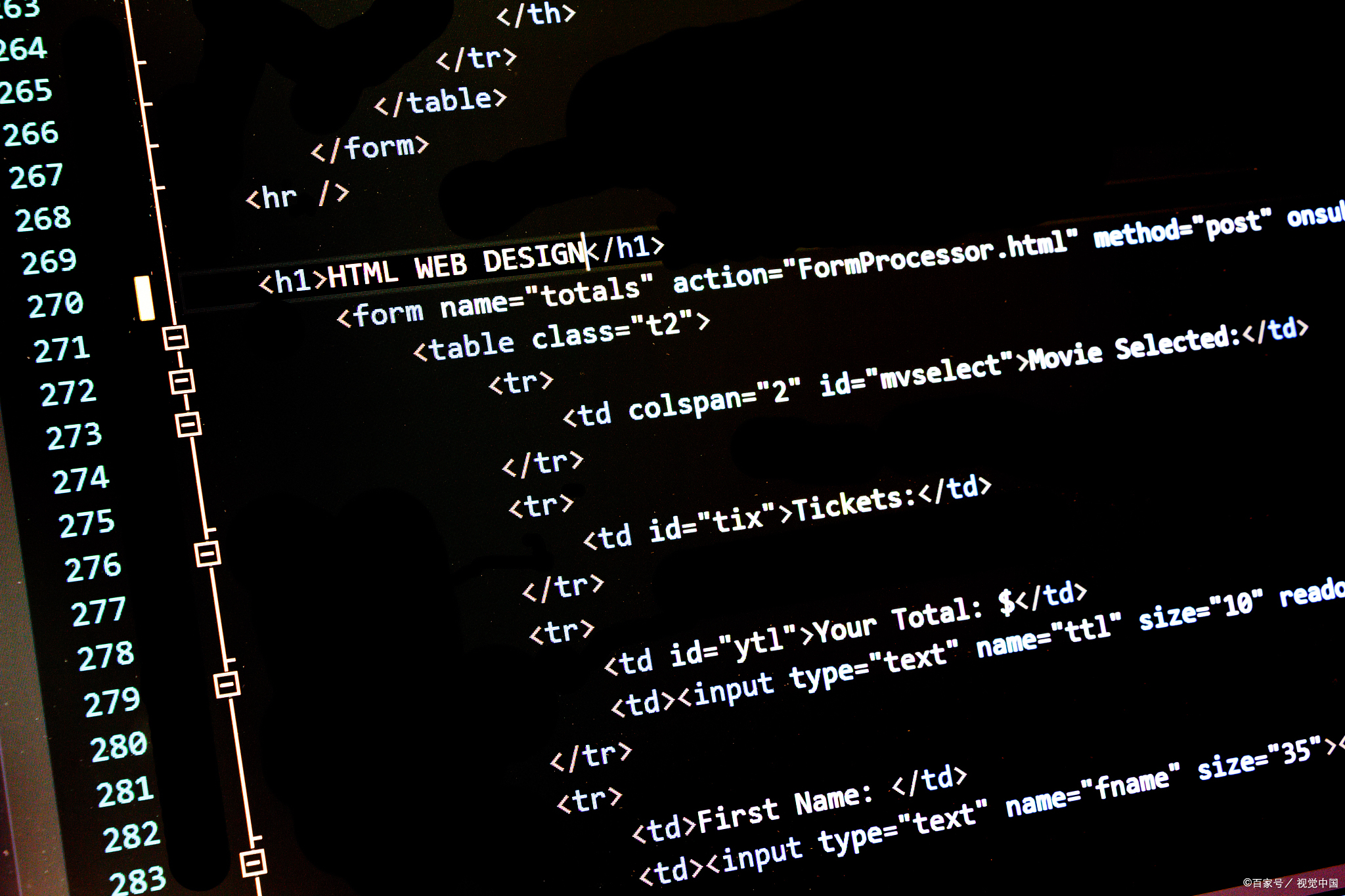参考地址:https://www.zhihu.com/tardis/sogou/art/46544606
方法一:配置/etc/network/interfaces文件
首先查看网卡接口名称:ip a
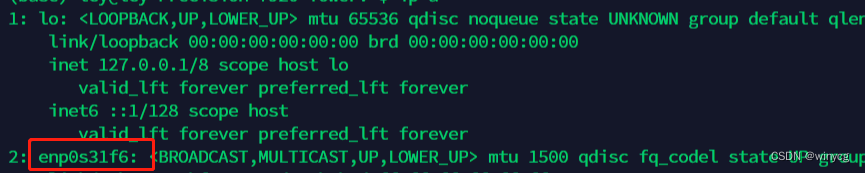
知道网卡接口名称之后,在 /etc/network/interfaces 文件中配置:
auto enp0s31f6
iface enp0s31f6 inet static
address 192.168.1.162
netmask 255.255.255.0
gateway 192.168.1.100
dns-nameservers 1.0.0.1,1.1.1.1
保存并关闭文件。使用命令重启网络:
sudo systemctl restart networking
或者,如果你使用不带 systemd 的发行版,你可以通过老办法来重启网络:
sudo /etc/init.d/networking restart
方法二:使用Netplan
方法一是多年以来的做法,但是现在,在某些发行版上(例如 Ubuntu Linux 18.04),网络的配置与控制发生了很大的变化。不需要那个 interfaces 文件和 /etc/init.d/networking 脚本,我们现在转向使用 Netplan。Netplan 是一个在某些 Linux 发行版上配置网络连接的命令行工具。Netplan 使用 YAML 描述文件来配置网络接口,然后,通过这些描述为任何给定的呈现工具生成必要的配置选项。
我将向你展示如何在 Linux 上使用 Netplan 配置静态 IP 地址和 DHCP 地址。我会在 Ubuntu Server 18.04 上演示。有句忠告,你创建的 .yaml 文件中的缩进必须保持一致,否则将会失败。你不用为每行使用特定的缩进间距,只需保持一致就行了。
在 /etc/netplan 文件夹下发现 Netplan 的新配置文件01-netcfg.yaml,在该文件中配置静态ip地址:
network:Version: 2Renderer: networkdethernets:DEVICE_NAME:Dhcp4: yes/noAddresses: [IP/NETMASK]Gateway: GATEWAYNameservers:Addresses: [NAMESERVER, NAMESERVER]
DEVICE_NAME是需要配置设备的实际名称。yes/no代表是否启用 dhcp4。IP是设备的 IP 地址。NETMASK是 IP 地址的掩码。GATEWAY是网关的地址。NAMESERVER是由逗号分开的DNS 服务器列表。
具体实例如下所示:
network:version: 2renderer: networkdethernets:enp0s31f6:dhcp4: noaddresses: [192.168.1.230/24]gateway4: 192.168.1.254nameservers:addresses: [8.8.4.4,8.8.8.8]
如果你确信配置文件没有问题,你就可以跳过测试环节并且直接使用新的配置。它的命令是:
sudo netplan apply
此时,你可以使用 ip a 看看新的地址是否正确。